
Kung mas maaga ang saliw ng tunog sa panahon ng pag-surf sa mga site ay itinalaga ng isang pangatlong-rate na papel, ngayon ay tila mahirap na mag-navigate sa mga expanses ng World Wide Web nang walang tunog. Hindi sa banggitin ang katotohanan na maraming mga gumagamit ang ginusto na makinig sa musika sa online sa halip na i-download ito sa isang computer. Ngunit, sa kasamaang palad, walang teknolohiya ang maaaring magbigay ng 100% na pag-andar. Kaya ang tunog, sa isang kadahilanan o iba pa, maaari ring mawala mula sa iyong browser. Tingnan natin kung paano mo maitatama ang sitwasyon kung ang musika ay hindi naglalaro sa Opera.
Mga setting ng system
Una sa lahat, ang musika sa Opera ay maaaring hindi maglaro kung mayroon kang pag-mute o hindi tama na naayos na tunog sa mga setting ng system, walang mga driver, isang video card o isang aparato para sa outputting tunog (speaker, headphone, atbp.) Ay nabigo. Ngunit, sa kasong ito, ang musika ay hindi i-play hindi lamang sa Opera, kundi pati na rin sa iba pang mga aplikasyon, kabilang ang mga audio player. Ngunit ito ay isang hiwalay na napakalaking paksa para sa talakayan. Tatalakayin namin ang tungkol sa mga kaso kung saan, sa pangkalahatan, tunog ng isang computer na gumaganap nang normal, at may mga problema lamang sa pag-play nito sa pamamagitan ng browser ng Opera.
Upang suriin kung ang tunog para sa Opera ay naka-mute sa operating system mismo, mag-right click sa icon ng speaker sa tray ng system. Sa menu ng konteksto na lilitaw, piliin ang item na "Open volume mixer".

Bago kami magbubukas ng isang dami ng panghalo, kung saan maaari mong ayusin ang dami ng tunog ng pagpaparami ng tunog, kabilang ang musika, para sa iba't ibang mga application. Kung sa haligi na nakalaan para sa Opera, ang simbolo ng speaker ay na-cross out, tulad ng ipinakita sa ibaba, pagkatapos ay hindi pinapagana ang channel ng tunog para sa browser na ito. Upang maibalik ito, mag-left-click sa simbolo ng speaker.

Matapos i-on ang tunog para sa Opera sa pamamagitan ng panghalo, ang haligi ng dami para sa browser na ito ay dapat magmukhang tulad ng ipinapakita sa imahe sa ibaba.
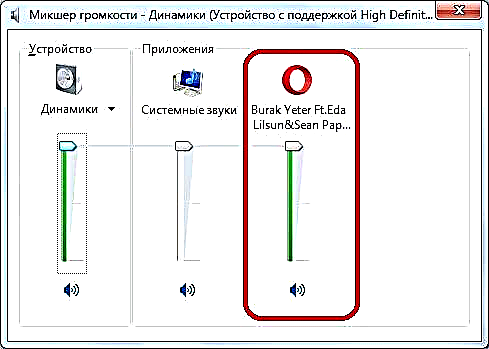
Hindi pinagana ang musika sa tab na Opera
Mayroong mga naturang kaso kapag ang isang gumagamit ay hindi sinasadya, habang nag-navigate sa pagitan ng mga tab na Opera, patayin ang tunog sa isa sa mga ito. Ang katotohanan ay sa pinakabagong mga bersyon ng Opera, tulad ng iba pang mga modernong browser, ipinatupad ang mute sa mga hiwalay na mga tab. Lalo na nauugnay ang tool na ito, na ibinigay na ang ilang mga site ay hindi nagbibigay ng kakayahang i-off ang tunog ng background sa isang mapagkukunan.
Upang masuri kung ang tunog sa tab ay naka-mute, mag-hover lamang sa ibabaw nito. Kung ang isang simbolo na may isang cross out speaker ay lilitaw sa tab, pagkatapos ay patayin ang musika. Upang i-on ito, kailangan mo lamang mag-click sa simbolo na ito.

Hindi naka-install ang Flash Player
Maraming mga site ng musika at mga site ng video hosting ay nangangailangan ng pag-install ng isang espesyal na plug-in - Adobe Flash Player, upang makapaglaro ng nilalaman sa kanila. Kung ang plugin ay nawawala, o ang bersyon nito na naka-install sa Opera ay wala sa oras, kung gayon ang musika at video sa naturang mga site ay hindi maglaro, at sa halip ay lilitaw ang isang mensahe, tulad ng sa imahe sa ibaba.
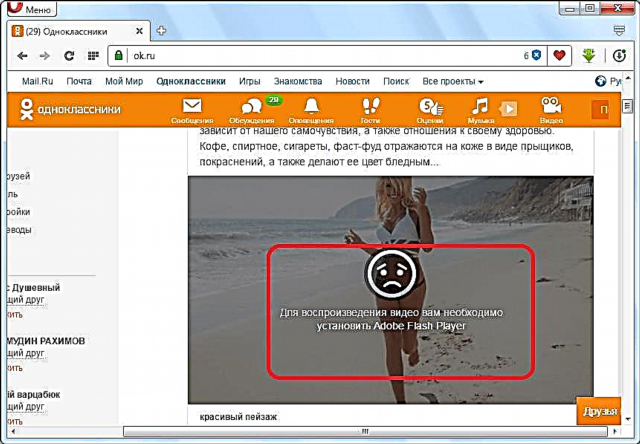
Ngunit huwag magmadali upang mai-install ang plugin na ito. Siguro naka-install na ang Adobe Flash Player, ngunit naka-off lamang. Upang malaman, pumunta sa Plugin Manager. Ipasok ang expression opera: mga plugin sa address bar ng browser, at pindutin ang pindutan ng ENTER sa keyboard.
Pumasok kami sa Plugin Manager. Inaasahan namin kung mayroong isang plugin ng Adobe Flash Player sa listahan. Kung nariyan ito, at ang pindutan na "Paganahin" ay matatagpuan sa ilalim nito, pagkatapos ay naka-off ang plugin. Mag-click sa pindutan upang maisaaktibo ang plugin. Pagkatapos nito, dapat maglaro ang musika sa mga site gamit ang Flash Player.

Kung hindi mo mahanap ang plugin na kailangan mo sa listahan, pagkatapos ay kailangan mong i-download at mai-install ito.
I-download ang Adobe Flash Player nang libre

Pagkatapos ma-download ang file ng pag-install, manu-manong patakbuhin ito. Magda-download siya ng mga kinakailangang file sa pamamagitan ng Internet at mai-install ang plug-in sa Opera.

Mahalaga! Sa mga bagong bersyon ng Opera, ang plugin ng Flash ay na-install sa programa, kaya hindi ito mawawala sa lahat. Maaari lamang itong mai-disconnect. Kasabay nito, na nagsisimula sa bersyon ng Opera 44, ang isang hiwalay na seksyon para sa mga plugin ay tinanggal sa browser. Samakatuwid, upang paganahin ang flash, mayroon ka na ngayong kumilos sa isang bahagyang kakaibang paraan kaysa sa inilarawan sa itaas.
- Sundin ang caption "Menu" sa kanang kaliwang sulok ng window ng browser. Mula sa listahan ng drop-down, piliin ang pagpipilian "Mga Setting".
- Pagpunta sa window ng mga setting, gamitin ang menu sa gilid upang lumipat sa subseksyon Mga Site.
- Sa subseksyong ito, dapat mong hanapin ang bloke ng mga setting ng Flash. Kung ang switch ay nasa posisyon "I-block ang paglulunsad ng Flash sa mga site", pagkatapos ito ay nagpapahiwatig na ang pag-playback ng flash sa browser ay hindi pinagana. Samakatuwid, ang nilalaman ng musika na gumagamit ng teknolohiyang ito ay hindi maglaro.

Upang maiwasto ang sitwasyong ito, inirerekumenda ng mga developer na ilipat ang switch sa mga setting ng block na ito sa posisyon "Tukuyin at patakbuhin ang kritikal na nilalaman ng Flash".

Kung hindi ito gumana, pagkatapos posible na ilagay ang pindutan ng radyo sa posisyon "Payagan ang mga site na magpatakbo ng Flash". Gagawin nitong mas malamang na ang nilalaman ay muling kopyahin, ngunit sa parehong oras dagdagan ang antas ng panganib na sanhi ng mga virus at cybercriminals na maaaring samantalahin ang mga setting ng flash tulad ng isang form ng kahinaan ng computer.
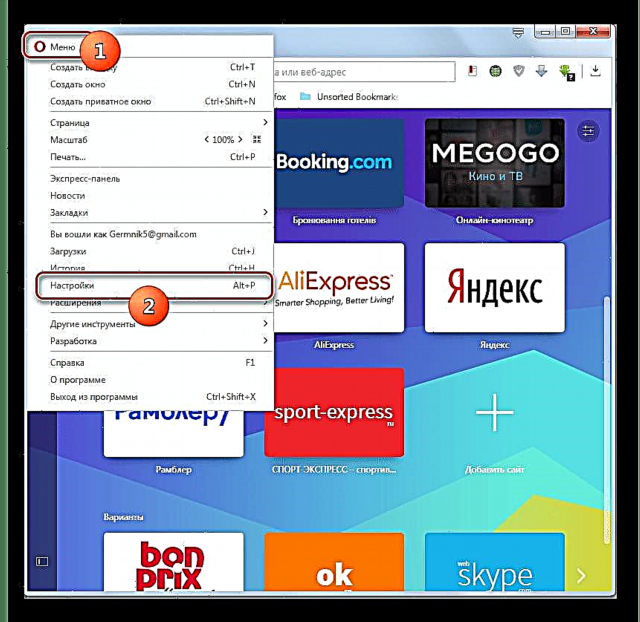

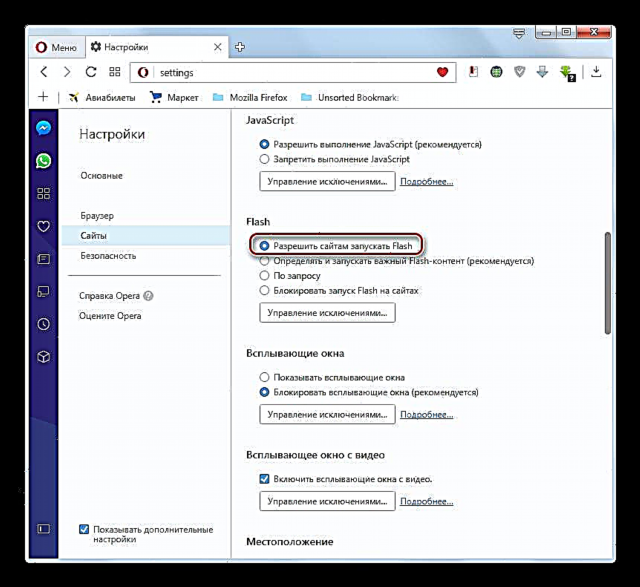
Buong cache
Ang isa pang dahilan kung bakit ang musika sa pamamagitan ng Opera ay maaaring hindi maglaro ay ang overflowed cache folder. Pagkatapos ng lahat, ang musika, upang i-play, ay nai-load nang eksakto doon. Upang mapupuksa ang problema, kakailanganin nating limasin ang cache.
Pumunta kami sa mga setting ng Opera sa pamamagitan ng pangunahing menu ng browser.
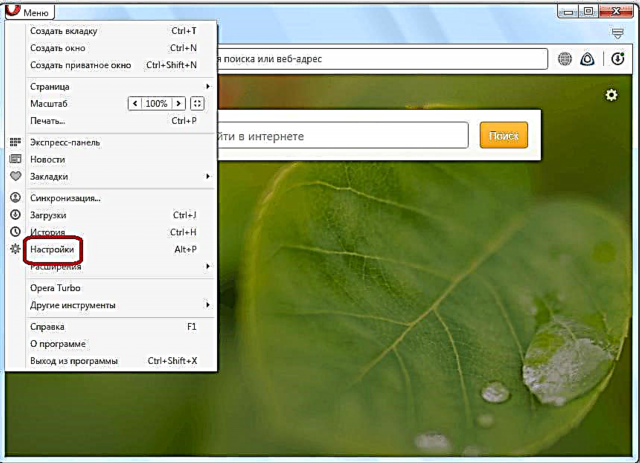
Pagkatapos, lumipat kami sa seksyong "Seguridad".
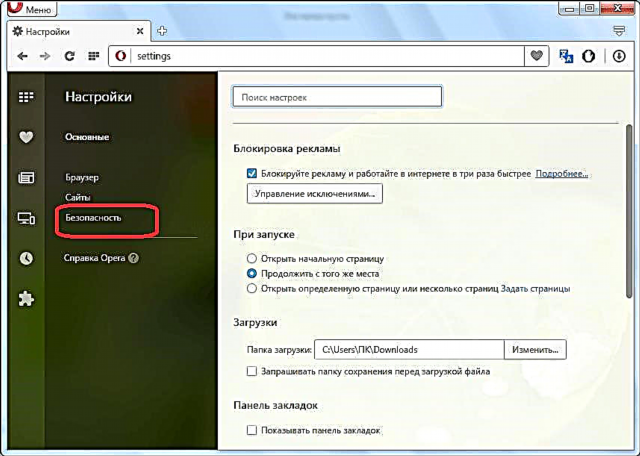
Dito ay nag-click kami sa pindutan na "I-clear ang kasaysayan ng pagba-browse".

Bago kami magbubukas ng isang window na nag-aalok upang tanggalin ang iba't ibang data mula sa browser. Sa aming kaso, kailangan mo lamang limasin ang cache. Samakatuwid, alisan ng tsek ang lahat ng iba pang mga item, at iwanan lamang ang naka-check na item na "Cache na Mga Larawan at Mga File". Pagkatapos nito, mag-click sa pindutan ng "I-clear ang kasaysayan ng pagba-browse".

Ang cache ay na-clear, at kung ang problema sa paglalaro ng musika ay binubuo nang tumpak sa pag-apaw ng direktoryo na ito, pagkatapos ay malutas na ito.
Mga isyu sa pagiging tugma
Maaaring tumigil ang Opera sa paglalaro ng musika dahil sa isang problema sa pagiging tugma sa iba pang mga programa, mga elemento ng system, mga add-on, atbp. Ang pangunahing kahirapan sa kasong ito ay ang pagtuklas ng isang salungat na elemento, dahil hindi ito gaanong simpleng gawin.
Kadalasan, ang naturang problema ay sinusunod dahil sa salungatan ni Opera sa antivirus, o sa pagitan ng isang tiyak na add-on na naka-install sa browser at plugin ng Flash Player.
Upang matukoy kung ito ang kakanyahan ng kakulangan ng tunog, unang patayin ang antivirus, at suriin kung ang musika ay gumaganap sa browser. Kung sakaling magsimula ang musika, dapat mong isipin ang tungkol sa pagbabago ng programa ng antivirus.
Kung nagpapatuloy ang problema, pumunta sa Extension Manager.

Huwag paganahin ang lahat ng mga extension.

Kung ang musika ay lumitaw, pagkatapos ay magsisimula kaming iisa ang mga ito. Matapos ang bawat pagsasama, sinusuri namin kung nawala ang musika mula sa browser. Ang extension na iyon, pagkatapos ng pagsasama kung saan, mawawala muli ang musika, ay nagkakasalungatan.
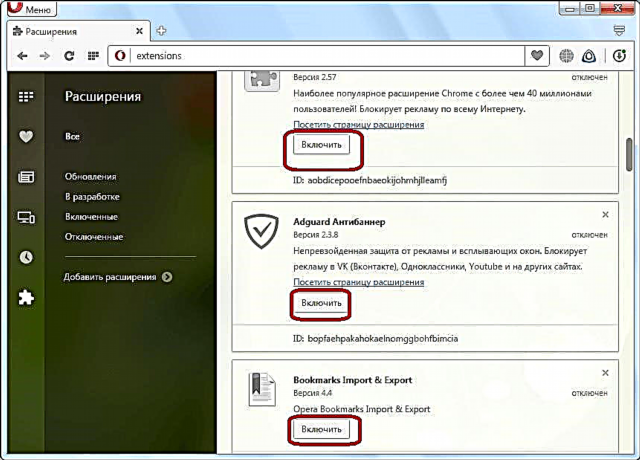
Tulad ng nakikita mo, kaunting mga kadahilanan ang maaaring makaapekto sa mga problema sa paglalaro ng musika sa browser ng Opera. Ang ilan sa mga problemang ito ay nalulutas sa elementarya, ngunit ang iba ay kailangang seryoso.













